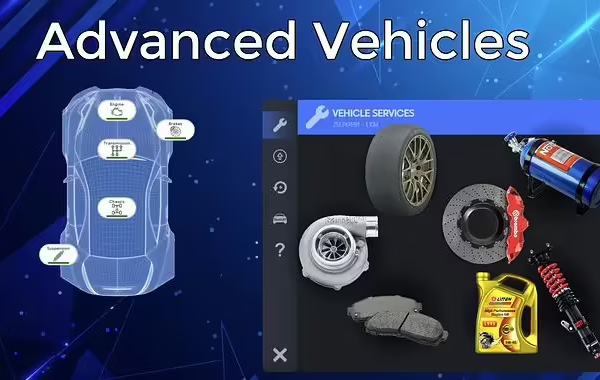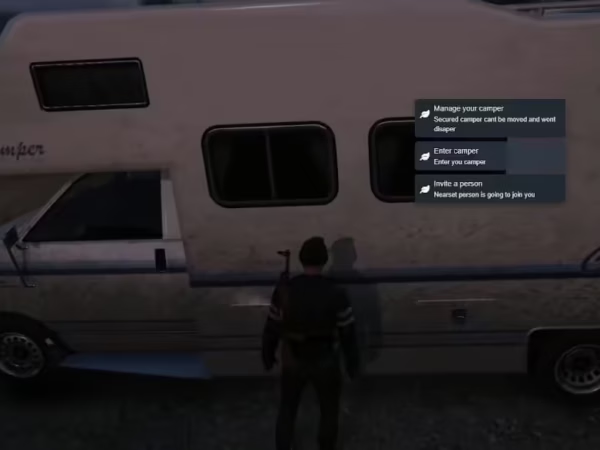Prêt à plonger dans le vaste univers des expériences personnalisées de Grand Theft Auto V (comme GTA RP) ?
FiveM est la clé qui débloque des milliers de serveurs uniques, des communautés de jeu de rôle et des modes de jeu modifiés.
Apprentissage comment installer FiveM est votre premier pas dans ce monde incroyable.
Ce guide vous guidera tout au long du processus d'installation étape par étape pour les utilisateurs de Steam et d'Epic Games en 2025.
Contenu
Prérequis : Avant de commencer
Avant d'installer le client FiveM, assurez-vous d'avoir réglé quelques points.
- Une copie légitime de Grand Theft Auto V : FiveM exige un véritable, J'ai acheté une copie de GTA V.
Peu importe qu'il s'agisse de Steam ou de l'Epic Games Store, mais il doit être légitime.
Les copies piratées ne fonctionneront pas et peuvent entraîner des interdictions. - GTA V installé et mis à jour : Assurez-vous que GTA V est entièrement installé et mis à jour vers la dernière version sur votre PC.
Exécutez le jeu de base (solo) au moins une fois pour vous assurer que toutes les configurations initiales et les mises à jour sont terminées. - Compte Rockstar Social Club : Vous aurez besoin d'un compte Rockstar Social Club lié à votre copie de GTA V.
- Configuration requise : Vérifiez la configuration système minimale et recommandée pour FiveM (qui sont similaires à celles de GTA V) pour vous assurer que votre PC peut le gérer sans problème.
Étape 1 : Préparation de votre installation de GTA V
Cette étape garantit que FiveM peut identifier correctement vos fichiers de jeu.
Pour les utilisateurs de Steam :
- Ouvrez votre bibliothèque Steam.
- Localisez Grand Theft Auto V.
- Faites un clic droit dessus et sélectionnez « Propriétés ».
- Accédez à l’onglet « Fichiers installés ».
- Cliquez sur « Vérifier l’intégrité des fichiers du jeu ».
- Laissez Steam vérifier et télécharger tous les fichiers manquants ou corrompus.
- Lancez GTA V en mode solo une fois après vérification pour confirmer son exécution.
Pour les utilisateurs d'Epic Games Store :
- Ouvrez le lanceur Epic Games.
- Accédez à votre « Bibliothèque ».
- Recherchez Grand Theft Auto V et cliquez sur les trois points (…) à côté.
- Sélectionnez « Gérer ».
- Cliquez sur « Vérifier ».
- Autorisez le lanceur à vérifier et à réparer vos fichiers de jeu.
- Lancez GTA V en mode solo une fois après vérification pour vous assurer qu'il fonctionne correctement.
Étape 2 : Téléchargement du client FiveM
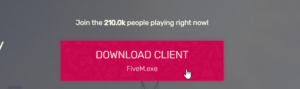
Maintenant, passons au logiciel FiveM.
- Ouvrez votre navigateur Web.
- Accédez au site Web officiel de FiveM : FiveM.net (Remarque : téléchargez toujours directement à partir de la source officielle pour éviter les logiciels malveillants).
- Cliquez sur le point proéminent TÉLÉCHARGER LE CLIENT bouton.
- Acceptez les conditions d'utilisation après les avoir lues.
- Le programme d'installation de FiveM.exe sera téléchargé.
Étape 3 : Installation de FiveM
C'est ici que la magie opère.
- Localisez le fichier FiveM.exe téléchargé (généralement dans votre dossier Téléchargements).
- Nous vous recommandons fortement de créer un nouveau dossier vide spécifiquement pour FiveM (par exemple, C:\FiveM ou sur un autre lecteur). Ne pas installez FiveM dans votre répertoire de jeu GTA V.
- Déplacez le fichier FiveM.exe téléchargé dans ce nouveau dossier vide que vous avez créé.
- Double-cliquez sur FiveM.exe depuis son nouveau dossier.
- FiveM va maintenant commencer à télécharger toutes les mises à jour et fichiers clients nécessaires.
Cela peut prendre quelques minutes en fonction de votre vitesse Internet.
Il vous demandera probablement l'autorisation de télécharger environ 1 à 2 Go de données. Autorisez-le. - Le programme d'installation peut vous demander de localiser votre dossier d'installation de GTA V.
Parcourez et sélectionnez le répertoire principal dans lequel GTA V est installé (par exemple, C:\Program Files (x86)\Steam\steamapps\common\Grand Theft Auto V ou similaire pour Epic Games).
FiveM en a besoin pour accéder aux ressources du jeu de base.
Étape 4 : Premier lancement et association du compte
Presque là !
- Une fois les mises à jour terminées, FiveM devrait se lancer automatiquement.
Sinon, double-cliquez à nouveau sur FiveM.exe depuis son dossier dédié. - Vous serez probablement invité à vous connecter à votre compte Rockstar Social Club.
Ceci est nécessaire pour vérifier votre propriété de GTA V. Connectez-vous en utilisant vos identifiants. - FiveM peut effectuer une vérification finale ou une mise à jour.
Étape 5 : Rejoindre votre premier serveur
Félicitations! Vous avez installé FiveM avec succès.
- L'interface client FiveM s'ouvrira, affichant généralement une liste de serveurs.
- Vous pouvez utiliser l’onglet « Serveurs », filtres et barre de recherche pour trouver les communautés qui vous intéressent.
- Vous pouvez rechercher des serveurs en fonction du mode de jeu (jeu de rôle, course, match à mort), de la langue ou de fonctionnalités spécifiques.
- De nombreux serveurs utilisent des ressources personnalisées telles que des véhicules uniques, des vêtements ou des intérieurs de carte personnalisés incroyables Les MLO de FiveM
- Cliquez sur un serveur et appuyez sur le bouton « Connecter ».
- FiveM téléchargera toutes les ressources spécifiques au serveur requises avant de rejoindre la session. La première connexion à un serveur peut parfois prendre un certain temps.
- Suivez les instructions à l’écran ou les règles fournies par le serveur que vous rejoignez.

Au-delà de l'installation : améliorer votre expérience
Maintenant que tu sais comment installer FiveM, le vrai plaisir commence.
Explorez différentes communautés et découvrez l’incroyable créativité qui y est exposée.
Véhicules avancés
Le prix initial était : $47.99.$29.99Le prix actuel est : $29.99.Centre commercial MLO
Le prix initial était : $53.99.$24.99Le prix actuel est : $24.99.Boutique de véhicules ESX
Le prix initial était : $21.99.$9.99Le prix actuel est : $9.99.BroFX-Villa 09
Le prix initial était : $33.99.$24.99Le prix actuel est : $24.99.Campeur
Le prix initial était : $18.99.$11.99Le prix actuel est : $11.99.Fight Club (Combat en cage)
Le prix initial était : $33.99.$23.99Le prix actuel est : $23.99.
Vous pouvez trouver tout, des configurations de base aux configurations incroyablement détaillées serveurs FiveM complets prêt pour les joueurs.
Pensez à améliorer vos visuels avec des mods comme NaturalVision a évolué pour une refonte graphique époustouflante.
Pour les propriétaires de serveurs ou les développeurs en herbe, explorez différentes catégories de mods ou prenez quelque chose d'utile scripts gratuits pour ajouter des fonctionnalités.
Même des outils avancés, comme notre Outils d'IA, sont disponibles pour rationaliser le développement.
Vous pouvez trouver des ressources gratuites et premium dans la boutique FiveMX pour créer le serveur de vos rêves.
Bienvenue dans la communauté FiveM !
Foire aux questions (FAQ)
FiveM est-il gratuit ?
Oui, le client FiveM est entièrement gratuit à télécharger et à utiliser. Cependant, certains serveurs peuvent proposer des avantages payants optionnels, des abonnements pour des objets cosmétiques ou un accès prioritaire aux files d'attente, souvent gérés via des plateformes comme Tebex.
Est-ce que l'utilisation de FiveM me fera bannir de GTA Online ?
Non. FiveM fonctionne indépendamment de GTA Online. Il ne modifie pas les fichiers du jeu de base et n'affecte pas le mode en ligne officiel. Vous pouvez passer de FiveM à GTA Online sans problème, à condition d'avoir correctement installé FiveM en dehors de votre répertoire GTA V.
FiveM demande de mettre à jour le cache du jeu, qu'est-ce que cela signifie ?
Parfois, après une mise à jour majeure de GTA V, FiveM doit mettre à jour ses propres fichiers cache en fonction de la nouvelle version du jeu. Laissez-le simplement procéder ; c'est une étape normale du processus pour garantir la compatibilité.
Comment vider le cache
Pourquoi FiveM ne trouve-t-il pas mon installation de jeu ?
Assurez-vous que GTA V est entièrement installé et que vous l'avez exécuté au moins une fois. Vérifiez que vous avez sélectionné le bon dossier principal GTA V lors de l'installation de FiveM. Vérifiez vos fichiers de jeu via Steam ou Epic Games, comme décrit à l'étape 1. Assurez-vous que votre antivirus ne bloque pas FiveM par erreur.